

By Nathan E. Malpass, Son Güncelleme: 6/12/2023
Bazı insanlar sorunu yaşarlar. Bu, özellikle şu anda iOS'unuzu güncellediğinizde ortaya çıkabilir. Bazı yazılım hataları meydana gelmiş olabilir ve bu, iTunes'un iPhone'unuzu tanımasını engelliyor.
Bu yazıda, bu sorunu çözmek için yapabileceğiniz püf noktalarını anlatacağız. Sorunu giderme hakkında daha fazla bilgi edinmek için okumaya devam edin. iPhone iTunes'da görünmüyor.
1. FoneDog'un iOS Sistem Kurtarma Aracını kullanın2. USB Kablonuzu İki Kez Kontrol Edin3. iTunes Sürümünüzü Kontrol Edin4. Konum ve Gizlilik Ayarlarınızı Sıfırlayın5. Mac'inizin Güvenlik Yazılımını Kaldırın veya Kaldırın6. Aygıt Sürücüsü Yazılımınızı Güncelleyin7. Windows'ta Apple'ın Sürücülerini Yeniden YükleyinSonuç olarak
İnsanlar ayrıca okuriPhone Resim Göndermiyor: Nasıl Düzeltilir?İPhone Fotoğraflarını Mac'e Nasıl Aktarırım?
İTunes'un iPhone'unuzu algılamamasının nedeni, iOS'un bozuk bir güncellemesinden kaynaklanıyor olabilir. İşte burada FoneDog'un iOS Sistem Kurtarma Aracı devreye girer. DFU modu, kurtarma modu, donmuş Apple logosu, siyah (veya mavi veya kırmızı) ekranlar, devre dışı bırakılmış iPhone ve daha fazlası dahil olmak üzere çeşitli sistem hatalarının düzeltilmesine yardımcı olur.
Bu yazılımla, değerli verilerinizi kaybetmeden iPhone'unuzu normal durumuna geri döndürebilirsiniz. Apple Destek Mağazasına gidip uzun süre beklemek gereksizdir. Sadece iPhone'unuzu bilgisayarınıza bağlayın ve ardından yazılımı kullanın. İTunes hata sorunlarınızı da çözebilir.
FoneDog iOS Sistem Kurtarma Aracını Buradan İndirin
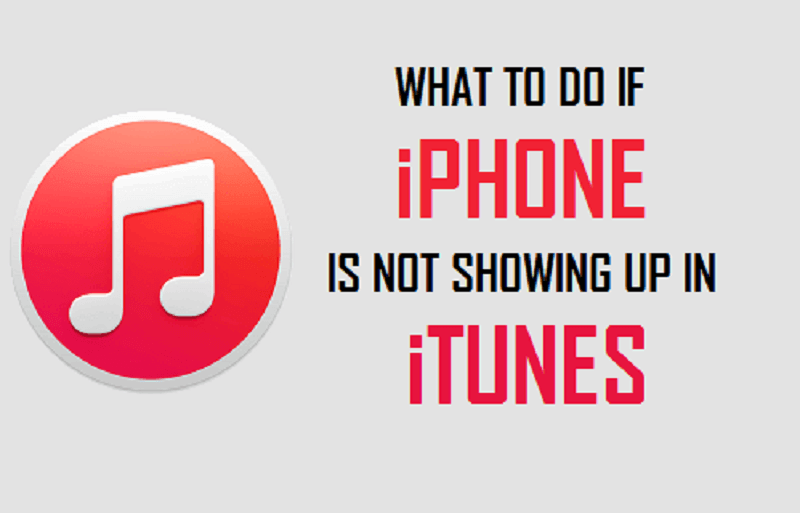
USB kablonuz arızalı olabilir - bunun yaygın bir nedeni iTunes, iPhone'unuzu algılamıyor. Kablonuzu test etmek için başka bir USB kablosu kullanabilir ve hem iPhone'unuzu hem de PC'nizi bağlayabilirsiniz. İkinci kablo çalışıyorsa, ilk kablo arızalı olabilir.
USB bağlantı noktası da zarar görmüş olabilir. Bu nedenle, kablonuzu bağlamak için farklı bir USB bağlantı noktası denemelisiniz. Son olarak, iPhone'u başka bir dizüstü bilgisayara veya masaüstüne bağlamayı deneyebilirsiniz. Bu şekilde, sorunun nedeninin diğer cihazın USB bağlantı noktası olup olmadığını bileceksiniz.
Mac veya PC'nizdeki eski bir sürüm olduğundan, iPhone'un iTunes tarafından algılanmaması sorununu yaşıyor olabilirsiniz. iTunes'u en son sürümüne yükseltmeniz gerekiyor. Bunu yapmak için “iTunes”a ve ardından “Güncellemeleri Kontrol Et”e tıklamanız yeterlidir.
iPhone'unuzdaki düğmelere basmış olabilirsiniz ve bunu fark etmemiş olabilirsiniz. Bu, iTunes'un iPhone'unuzu algılamasının zorluğu da dahil olmak üzere bazı ciddi sorunlara neden olabilir. Ama bu sorun kolayca çözülebilir. Aşağıdaki adımları izleyerek bunu yapabilirsiniz:
Adım 01: iPhone'unuzu kullanın ve ardından Ayarlar'a gidin.
Adım 02: Genel'e tıklayın.
Adım 03: Bundan sonra Konum ve Gizliliği Sıfırla'ya tıklayın.
Adım 04: Parolanızı girin.
Adım 05: Ayarları Sıfırla'ya tıklayın.
Şimdi, kontrol edin iPhone iTunes'da görünüyor ya da değil. Konum ve Gizlilik ayarlarınızı sıfırlamanın, iPhone'unuzdaki bazı iOS uygulamalarının konum ayarlarını da sileceğini unutmayın.
Mac cihazınıza üçüncü taraf güvenlik yazılımı yüklediyseniz, bu kılavuzda düzelttiğimize benzer sorunlara neden olabilir. İPhone yedeklemelerini senkronize ettiğinizde ve geri yüklediğinizde bile hata mesajlarına neden olabilir. İşte bu sorunu nasıl çözeceğiniz.
Güvenlik yazılımını kaldırmak için, beraberinde gelen yerleşik kaldırıcıyı kullanabilirsiniz. Bu, aslında yerleşik bir kaldırıcı ile geliyorsa. Olmazsa, uygulamaları ve yazılımları artık dosya bırakmadan kaldırmanıza izin veren bir Mac kaldırma aracını kullanabilirsiniz. Piyasada çok sayıda Mac Uninstaller var. Sadece ihtiyaçlarınıza uygun olanı seçmeniz gerekiyor.
Eski aygıt sürücüsü yazılımı, iTunes'un iPhone'unuzu tanıyamamasına neden olabilir. Bu, aygıt sürücülerinizi güncellemeniz gerektiği anlamına gelir. Bunu adım adım nasıl yapacağınız aşağıda açıklanmıştır:
Adım 01: Windows PC'nizde Bilgisayarım'a gidin ve simgesine sağ tıklayın. Özellikler'e basın ve Aygıt Yöneticisi'ni tıklayın.
Adım 02: iOS aygıtının USB sürücüsünü bulun. Üzerine sağ tıklayın.
Adım 03: Sürücü Yazılımını Güncelle'ye basın.
Adım 04: Windows PC'nizi yeniden başlatın. iPhone'unuzu bilgisayarınıza bağlayın. iTunes'un artık iPhone'unuzu tanıyıp tanımadığını kontrol edin.
Apple sürücüleriniz düzgün çalışmayabilir. Bu nedenle, Windows PC iPhone'u tanıyamaz. Bu, söz konusu bilgisayara birden çok kez güvendiğinizi söylediğinizde bile olabilir. Sürücüler, iTunes'un iPhone'unuzu tanıyamamasına neden olabilir. Bu nedenle, yeniden yüklenmesi gerekir. İşte nasıl yapılacağına dair adımlar.
Adım 01: Önce iTunes'dan çıkın. Bundan sonra, bir USB kablosu kullanarak iPhone'unuzu Windows PC'nize bağlayın. Windows tuşuna basın ve arama kutusuna Aygıt Yöneticisi yazın. Aygıt Yöneticisi simgesi göründüğünde, söz konusu iletişim kutusunu açmak için buna tıklayın.
Adım 02: Taşınabilir Aygıtlar etiketli bölüme gidin. Altında, belirli iPhone'unuzu arayın. Cihazı bulduktan sonra, simgesine sağ tıklayın. Ardından, Sürücü Yazılımını Güncelle'ye basın.
Adım 03: Şimdi yeni bir pencere görüntülenecektir. Bilgisayarınıza göz atarak sürücü yazılımını bulmanızı söyleyen seçeneği seçin.
Adım 04: Bilgisayarınızda bulunan sürücülerden seçim yapabileceğinizi belirten seçeneği seçin
Adım 05: Disketi Var yazan butona tıklayın.
Adım 06: Şimdi, Diskten Yükle adlı pencere görünecektir. Gözat kutusuna basın. Bundan sonra, şu konuma gidin:
Bunun yerine usbaapl64.inf dosyasının şu konumda bulunabileceğini unutmamak önemlidir: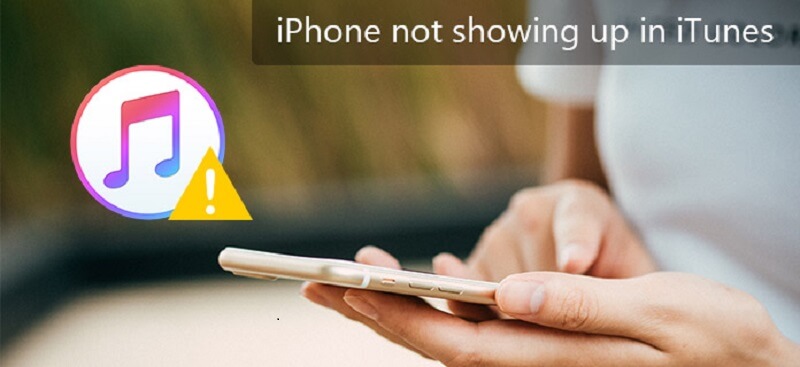
Adım 07: usbaapl64.inf yazan dosyayı seçmek için çift tıklayın. Bundan sonra, Tamam'a basın.
Adım 08: Tamam'a bastığınızda, sürücüler yüklenecektir. Tamamlandığında, cihaz yöneticisinden çıkın. Ardından iTunes uygulamanızı yeniden başlatın. Bu zamana kadar, iTunes uygulamanız iPhone'unuzu herhangi bir sorun olmadan tanımış olmalıdır.
Sorunu iPhone, iTunes'da görünmüyorbirçok faktörden kaynaklanabilir. Örneğin, bilgisayarınızda iTunes'un güncelliğini yitirmiş olabilirsiniz. Veya iPhone'unuz iOS'un en son sürümüne sahip olmayabilir. Bazen sorun PC'nizdeki sürücülerdir.
Bu nedenle, iTunes'un iPhone'unuzu tanımama sorununu çözmek için yukarıdaki kılavuzu kullanabilirsiniz. Daha kolay ve daha hızlı bir seçenek istiyorsanız, FoneDog'un iOS Sistem Kurtarma Aracını tercih edebilirsiniz. Söz konusu yazılım, bu makalede çözmeye çalıştığımız sorun da dahil olmak üzere iOS cihazlarınızdaki birçok sorunu çözebilir.
Hinterlassen Sie einen Kommentar
Yorumlamak
FoneDog iOS Araç Seti
FoneDog iOS Araçları - iOS cihazınızın en büyük ve etkili çözümlerini sağlar, iOS cihazınızdan oluşan çeşitli sorunları kolayca ve etkili çözmenize yardım eder.
Ücretsiz deneme Ücretsiz denemePopüler makaleler
/
BİLGİLENDİRİCİLANGWEILIG
/
basitKOMPLİZİERT
Vielen Dank! Merhaba, Sie die Wahl:
Excellent
Değerlendirme: 0 / 5 (dayalı 0 yorumlar)